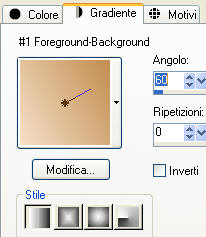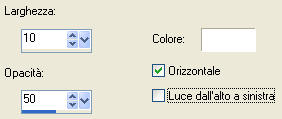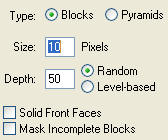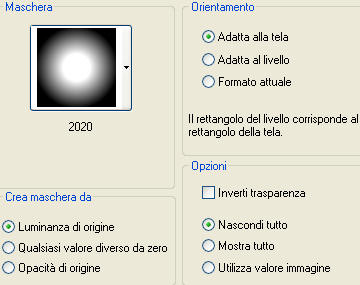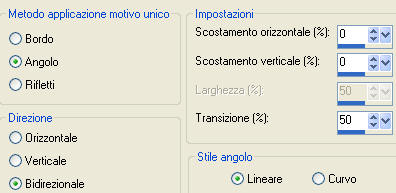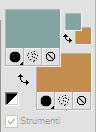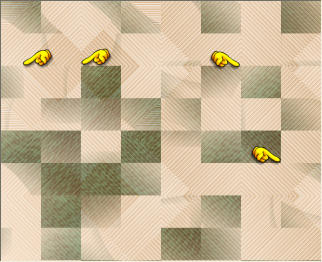Domino
L'originale di questo tutorial lo trovi qui Ringrazio Michèle per avermi permesso di tradurre questo tutorial Tutorial tradotto con psp X. Materiale: qui Il tube della donna è di EmersonRose L'elemento di decorazione della mela con la farfalla è di Pspmartine Il pennello "Abstract aura" è di Differentxdreamz Filtri usati qui: Stylize, Simple, VM Distortion e Mura's Seamless
Preparazione Apri i tuoi tubes in psp, duplicali e chiudi gli originali Importa il pennello "Abstract aura" come pennello personalizzato. Se il tuo psp non accetta il pennello in quanto troppo grande, utilizza il livello di pennello "voiles_domino_fairymist" che ho allegato al materiale e applicagli il viraggio se necessario. Metti la maschera "2020" nella cartella maschera di psp. Metti la selezione "fairymist_domino" nella cartella selezioni di psp.
1. Apri una nuova immagine trasparente di 800 x 650 pixel: 2. Nella tavolozza dei materiali metti due colori presi dal tuo tube principale. La mia scelta è chiaro #f5e0c9 per il colore di primo piano e scuro #c28d4f per il colore di sfondo. Prepara in primo piano un gradiente stile lineare: angolo 60, ripetizioni 0 e inverti non spuntato:
3. Riempi il livello trasparente con questo gradiente. 4. Livelli/Duplica. 5. Effetti/Effetti di trama/Veneziana:
6. Effetti/Plug in/Simple/Diamonds. 7. Effetti/Plug in/Simple/Pizza Slice Mirror. 8. Effetti/Plug in/Simple/Centre Tile. 9. Effetti/Effetti di bordo/Aumenta. 10. Modifica/Copia. Io ho cambiato la modalità di miscelatura di questo livello da normale a schiarisci. (Vedi tu cosa è meglio nel tuo caso in base ai colori da te usati). 11. Modifica/Incolla come nuova immagine. 12. Su questa nuova immagine: Effetti/Plug in/Stylize/Extrude:
13. File/Salva con nome questa nuova immagine in una cartella di tua scelta. Chiamala sfondo e la utilizzerai alla fine di questo tutorial. 14. Continua a a lavorare sempre su questa nuova immagine. Immagine/Ridimensiona al 75% (tutti i livelli spuntato). 15. Livelli/Carica maschera/Da disco e scegli "2020":
Livelli/Unisci/Unisci gruppo. 16. Modifica/Copia e incolla sulla tua tag di partenza. 17. Effetti/Effetti d'immagine/Motivo unico con la configurazione predefinita:
18. Selezione/Carica selezione/Da disco e scegli "fairymist_domino" con la configurazione predefinita. Premi il tasto Canc della tua tastiera (in questo modo hai eliminato il motivo del centro). Deseleziona tutto. 19. Effetti/Plug in/VM Distortion/Tiles a gogo: 32 / 0 / 207 / 163. Cambia la modalità di miscelatura di questo livello da normale a differenza e abbassa l'opacità a 50. 20. Siccome desidero che questo livello riprenda il verde blu del collier del mio personaggio, allora ho fatto: Regola/Tonalità e saturazione/Viraggio: tonalità 240 e saturazione 120 per me (il colore rosso diventa verde blu sotto l'effetto della miscelatura su differenza) Sta a te trovare il colore che darà una buona tonalità in armonia con il tuo tube principale in modalità differenza. Devi procedere per tentativi! 21. Livelli/Nuovo livello raster. Metti in primo piano un colore che contrasti piacevolmente con il tuo colore di sfondo. Io ho scelto il colore #84a4a4 che ritrovo nel collier della dama:
Strumento pennello configurato come sotto e scegli "Abstract_Aura":
Applica il pennello quattro volte nei punti indicati sotto con il tuo colore di primo piano:
Se il tuo psp non accetta il pennello in quanto troppo grande, utilizza il livello di pennello "voiles_domino_fairymist" che ho allegato al materiale e applicagli il viraggio se necessario. 22. Attiva il tube "deco_domino_pommePapillon-marti-2008". Modifica/Copia e incolla come nuovo livello. Posiziona nell'angolo in basso a sinistra. 23. Attiva il tube "Text_bis _Friends are Angels Wordart by NikkiArt-4". Modifica/Copia e incolla come nuovo livello. Non spostare. 24. Effetti/Effetti d'immagine/Scostamento: orizz. 0 / vert. -200 / personalizzato / trasparente. Io ho cambiato la modalità di miscelatura del livello da normale a luminanza esistente e ho abbassato l'opacità a 70. 25. Attiva il tube "etoiles_domino_fairymist". Modifica/Copia e incolla come nuovo livello. Io ho cambiato la modalità di miscelatura del livello da normale a filtra. Vedi tu di mettere quella che preferisci in base al tuo lavoro. Posiziona come da lavoro finale. 26. Attiva il tube "BabyCorset~SM~EmersonRose" o altro tube di tua scelta. Modifica/Copia e incolla come nuovo livello. Io ho ridimensionato questo tube al 120% (tutti i livelli non spuntato). Regola/Messa a fuoco/Metti a fuoco. Posiziona come da lavoro finale. 27. Effetti/Effetti 3D/Sfalsa ombra: 4 / 4 / 50 / 20 / colore nero per me. 28. Livelli/Nuovo livello raster. Metti il colore scelto al punto 21 (colore #84a4a4 per me) nello sfondo e chiudi il colore di primo piano. Strumento testo configurato come sotto e scrivi la prima lettera del tuo titolo (D per me) con il font Abdiel, dimensione 100 o altro font di tua scelta:
29. Livelli/Nuovo livello raster. Strumento testo configurato come sotto e scrivi il seguito del tuo testo (omino per me) con il font Floralies, dimensione 75 o altro font di tua scelta:
30. Posiziona le due parti del testo dove preferisci. Livelli/Unisci giù affinché le due parti siano su un unico livello. Cambia la modalità di miscelatura di questo livello da normale a luminanza o altra modalità di tua scelta. 31. Effetti/Plug in/Mura's Seamless/Emboss at Alpha: 128 / 128 / 128 / 96 / 255 / 116. 32. Effetti/Effetti 3D/Sfalsa ombra: 4 / 4 / 50 / 5 / colore bianco per me. 33. Aggiungi in un nuovo livello la tua firma. 34. Assicurati che sia tutto ben posizionato. Immagine/Aggiungi bordatura simmetrica di 2 px di un colore di tua scelta (per me #84a4a4). 35. Livelli/Innalza livello di sfondo. 36. Immagine/Ridimensiona al 90% (tutti i livelli non spuntato). 37. Effetti/Effetti 3D/Sfalsa ombra: 0 / 0 / 80 / 40 / colore nero. 38. Livelli/Nuovo livello raster. Selezione/Seleziona tutto. Livelli/Disponi/Sposta giù. 39. Apri l'immagine di sfondo che avevi salvato al punto 13. Modifica/Copia. 40. Modifica/Incolla nella selezione del punto 38. Deseleziona tutto. 41. Immagine/Aggiungi bordatura simmetrica di 2 px di un colore di tua scelta (per me #84a4a4). 42. Ridimensiona se necessario e salva in jpeg.
Tutorial tradotto da Byllina il 5 novembre 2010 e registrato su TWI |